Se stai cercando il miglior software di recupero dati, vale la pena dare un’occhiata a GetDataBack Pro. Questo strumento di Runtime Software è un modo relativamente economico per recuperare file cancellati o danneggiati su sistemi Windows. Ma non è il software più bello e navigare nel tuo file system può creare confusione.
Quindi, questo è lo strumento di recupero dati giusto per le tue esigenze? Diamo un’occhiata alla nostra recensione di GetDataBack Pro per scoprirlo.
GetDataBack Pro: piani e prezzi
GetDataBack Pro costa $ 79 per una licenza a vita per un computer. È possibile provare il software per vedere se è in grado di recuperare i file necessari prima di pagare una licenza. La tua licenza include anche aggiornamenti gratuiti a vita.
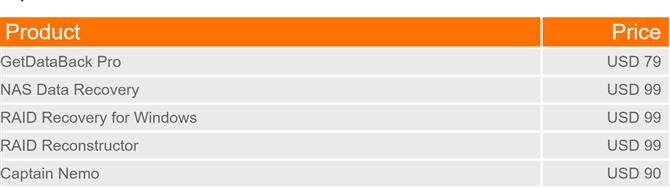
Prezzi per GetDataBack Pro e strumenti correlati. (Credito immagine: software runtime)
Si noti che il software di runtime offre strumenti aggiuntivi per il recupero di file su unità RAID. Questi possono essere raggruppati con GetDataBack Pro per $ 249.
GetDataBack Pro: caratteristiche
GetDataBack Pro non include un’enorme profondità di funzionalità. È progettato per recuperare rapidamente i file da un disco rigido non funzionale. Detto questo, questo software funzionerà anche se il disco rigido è stato formattato o ricondizionato o la tabella delle partizioni viene persa. Questo è importante se sei preoccupato per la perdita di file a causa di malware, poiché molti attacchi di malware saranno indirizzati alla tabella delle partizioni del tuo disco.
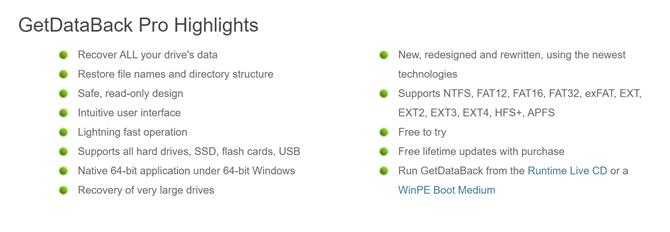
Un elenco delle funzionalità di GetDataBack Pro per il recupero dei file. (Credito immagine: software runtime)
Una delle cose più significative di questo software è che funziona con la maggior parte dei file system di Windows, inclusi i sistemi NTFS, FAT, EXT, HFS + e APFS. Anche se non hai partizionato i tuoi dischi rigidi, è probabile che il tuo computer abbia file system diversi per il tuo sistema operativo, i programmi e i documenti. Pertanto, il fatto che GetDataBack Pro funzioni con una varietà di strutture di file del disco rigido è un grande vantaggio.
GetDataBack Pro: configurazione client e client
Installare ed eseguire GetDataBack Pro è semplice. Basta scaricarlo dal sito Web di Runtime Software e installarlo su un’unità interna o esterna intatta. Il client di installazione ti ricorda di non installare il software sull’unità da cui stai provando a recuperare i file.
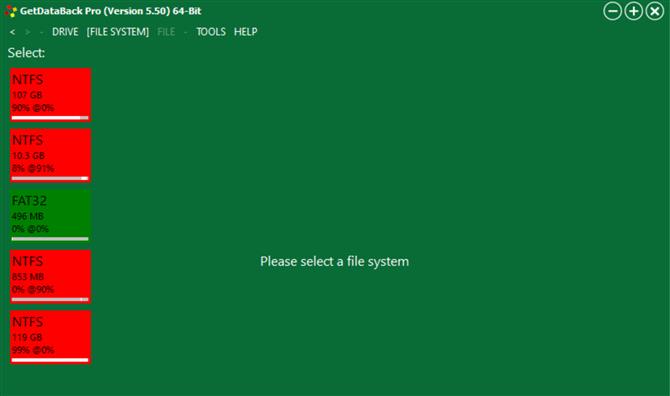
L’interfaccia utente di GetDataBack Pro. (Credito immagine: software runtime)
Tuttavia, l’interfaccia del software non potrebbe essere meno allettante. Questo strumento sembra essere stato creato nei primi tempi del personal computing e, se si dispone di più unità, non le identifica per nome o posizione dell’unità. Inoltre, non puoi vedere facilmente quali file si trovano su quale partizione senza eseguire una scansione di recupero. Tutto ciò significa che ci sono alcuni tentativi ed errori nella ricerca della directory giusta per iniziare a recuperare i file.
GetDataBack Pro: Performance
I principali vantaggi dell’utilizzo di GetDataBack Pro per il recupero dei dati del disco rigido sono la sua rapidità e adattabilità.
Per quanto riguarda come recuperare i file eliminati, è possibile scegliere tra quattro livelli di scansione del disco rigido. Le scansioni di Livello 1 e Livello 2 sono veloci e sono utilizzate al meglio per trovare file cancellati. Le scansioni di livello 3 e livello 4 sono più simili alle scansioni profonde e sono più adatte per i dischi rigidi ricondizionati e il ripristino dopo gli attacchi malware.
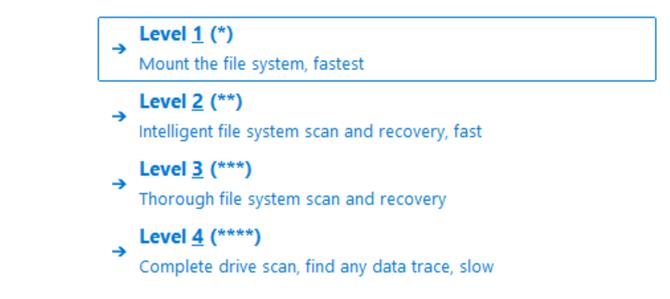
GetDataBack Pro include quattro livelli di scansione. (Credito immagine: software runtime)
Per vedere quanto velocemente GetDataRecovery Pro può andare, abbiamo eseguito una scansione di livello 1 per un file system NTFS da 107 GB su un’unità a stato solido. L’indicizzazione di tutti i file sull’unità, inclusi i file eliminati, ha richiesto poco meno di 90 secondi. Per riferimento, l’esecuzione di una scansione di livello 3 sullo stesso file system ha richiesto circa tre minuti.
Il nostro test drive non ha funzionato male, ma è stato bello scoprire che GetDataBack Pro ha identificato una serie di file eliminati. Questa serie di file includeva documenti, foto e video di Word, oltre a una manciata di vecchi registri di sistema.
GetDataBack Pro: efficienza
L’interfaccia di recupero ha alcune caratteristiche minori per aiutarti a gestire il tuo tempo quando esegui una scansione. Per le scansioni di livello 3 e 4, il software visualizza la percentuale completata e il tempo rimanente stimato. Puoi anche trasformare l’interfaccia in modalità silenziosa in modo da non dover vedere un flusso di nomi di file lampeggiare sullo schermo.
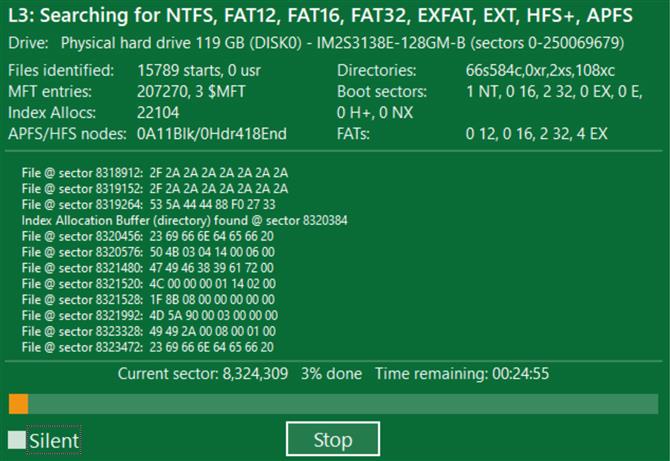
L’interfaccia di scansione per GetDataBack Pro. (Credito immagine: software runtime)
Il software stesso è compatto, con solo 17 MB di spazio su disco. Questo è un vantaggio, poiché puoi installarlo facilmente su qualsiasi unità flash USB per eseguire una scansione sul disco rigido interno del tuo computer. Fa anche luce sulle risorse computazionali. La scansione di livello 3 ha assorbito solo il nove percento della potenza della CPU disponibile e 10 MB di memoria disponibile.
GetDataBack Pro: supporto
Runtime Software, il creatore di GetDataBack Pro, offre supporto per telefono ed e-mail cinque giorni alla settimana. Negli Stati Uniti, il team di supporto è disponibile dalle 7:00 alle 15:30 Pacifico. In Europa, l’assistenza è disponibile dalle 8:00 alle 16:00, ora dell’Europa centrale. Puoi ottenere assistenza in inglese, tedesco o francese.
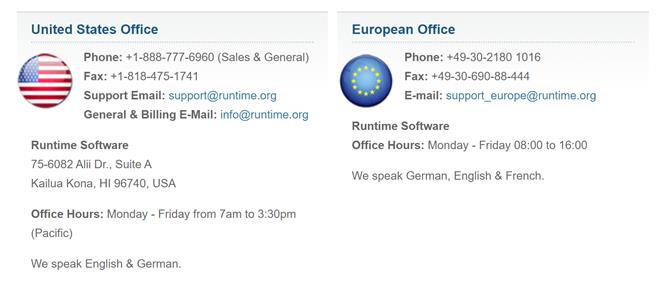
Informazioni sull’assistenza clienti per GetDataBack Pro. (Credito immagine: software runtime)
Il sito Web dell’azienda ha anche una piccola quantità di documentazione disponibile. Tuttavia, ciò si limita principalmente alla risposta a domande comuni su come eseguire un recupero di file di base con GetDataBack Pro.
GetDataBack Pro: verdetto finale
GetDataBack Pro è un’opzione decente per il recupero dei dati del disco rigido se si dispone di un computer Windows. È veloce e funziona bene con le unità partizionate per utilizzare diversi file system. Anche la possibilità di scegliere tra quattro livelli di scansione per bilanciare velocità e profondità è buona. Tuttavia, l’interfaccia utente di GetDataBack Pro è obsoleta e rende difficile capire dove si trovano i file che si desidera ripristinare.
GetDataBack Pro: la concorrenza
GetDataBack Pro è economico, ma non è il primo strumento di recupero dati che consigliamo.
PC Inspector include molte delle stesse funzionalità, inclusa la capacità di riconoscere e leggere automaticamente qualsiasi tipo di file system di Windows su unità partizionate. Inoltre, PC Inspector è gratuito, quindi non c’è nulla di male nel provarlo.
EaseUS Data Recovery Wizard Pro offre anche uno strumento di recupero file che funziona con dischi rigidi formattati. Sebbene sia più costoso (una licenza a vita costa $ 149,95), l’interfaccia utente è notevolmente più semplice da utilizzare.
Scopri di più sulle alternative a GetDataBack Pro nella nostra guida al miglior software di recupero dati.
